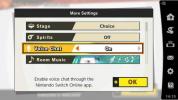オートコレクトによって、書くつもりのなかった単語が挿入されたり、望まなかった「修正」が行われることがあります。 英語以外の特定の言語を入力する人は、自動修正が非常に煩わしいと感じています。 実際のところ、言語によっては、オートコレクトを有効にすると、その言語で文章を正しく入力できなくなる場合があります。 iPhone でオートコレクトをオフにする方法を見てみましょう。
おすすめ動画
自動修正を無効にする手順
1 の 4
ステップ1: に行く 設定 > 一般 > キーボード.
ステップ2: を確認してください。 自動補正 トグルはオフの位置に設定されています。
発生する可能性のあるもう 1 つの問題は、キーボードが特定の単語の修正を停止し、間違って入力される可能性があることです。 キーボードが間違った単語を辞書に保存し、それらを正しい綴りとして認識している可能性があります。 面倒な場合は、キーボード辞書を消去して、再度学習を開始することもできるので、心配しないでください。
関連している
- iPhone、iPad、または Apple Watch をお持ちですか? 今すぐ更新する必要があります
- 私の iPhone は iOS 17 を取得しますか? サポートされているすべてのモデルは次のとおりです
- iOS 17が正式版になり、iPhoneが完全に変わります
キーボード辞書をリセットする手順
1 の 5
ステップ1: に行く 設定 > 一般 > リセット.
ステップ2: タップ キーボード辞書をリセット.
ステップ 3: パスワードを設定している場合は、この時点でパスワードの入力を求められます。
特定の語句や記号を入力できるようにキーボードを訓練できることをご存知ですか? のガイドをご覧ください キーボードショートカットを作成する方法 iPhone または iPad 用。
しばらくすると、次のような他のキーボードが表示される場合があります。 GoogleのGboard または スウィフトキーキーボード あなたにとってより良い働きをします。 これらのキーボードには、自動修正機能や、文字から文字へ指をドラッグするだけで入力できる Swype などのさまざまな入力方法も備えています。 サードパーティのキーボードを試してみると、入力エクスペリエンスが向上することに気づく場合があります。 他のキーボードを試してみたい場合は、キーボードのリストをご覧ください。 iPhone用の最もホットなキーボード17選 そしてiPad。
編集者のおすすめ
- iPhone から他人の Apple ID を削除する方法
- 私のiPadにはiPadOS 17が搭載されますか? 各対応機種はこちら
- iPadOS 17 があなたの iPad を次のレベルに引き上げる様子をご紹介します
- Apple は、iOS 17 を搭載した iPhone にまったく新しいアプリを追加します
- iOS 17 が搭載されると、あなたの iPhone が Pixel Tablet の機能を盗む可能性があります
ライフスタイルをアップグレードするDigital Trends は、読者が最新ニュース、楽しい製品レビュー、洞察力に富んだ社説、ユニークなスニーク ピークをすべて提供して、ペースの速いテクノロジーの世界を監視するのに役立ちます。